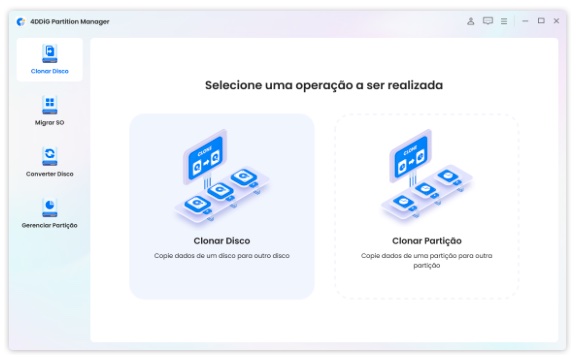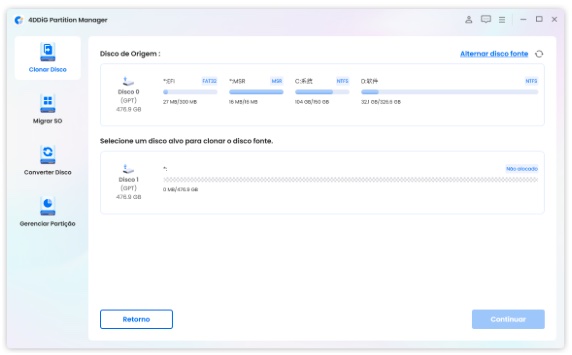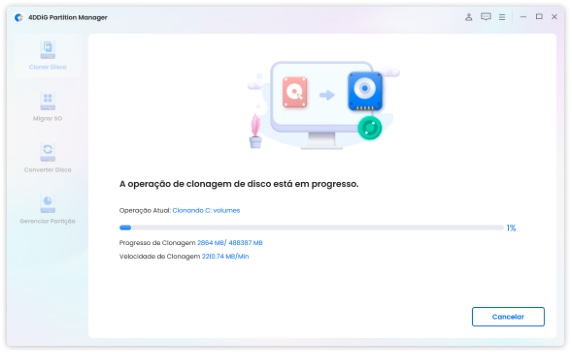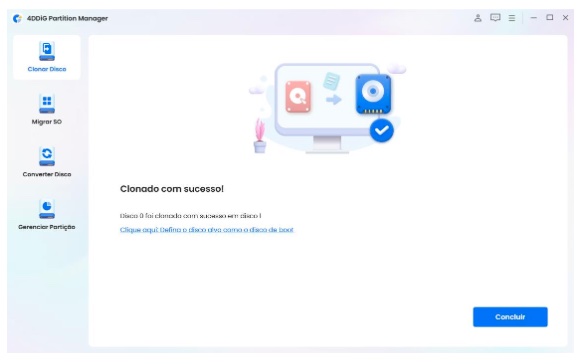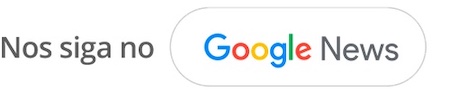Como Clonar o HD para SSD no Notebook de Forma Fácil
Está na hora de dar aquele upgrade no seu notebook? Clonar seu HD para um SSD pode ser a chave para um desempenho surpreendente. Talvez você esteja lidando com um notebook lento ou com espaço insuficiente. Ou talvez apenas deseje experimentar uma velocidade de processamento mais rápida. Independente do motivo, a migração de um HD para um SSD é uma mudança significativa que traz inúmeros benefícios.
Neste artigo, vamos mostrar como clonar o seu HD para um SSD no notebook de forma fácil e segura. Aqui, explicaremos porque clonar o HD, o que fazer antes de clonar o HD, bem como todo passo a passo para fazer a clonagem. Confira!
Por que clonar o HD para SSD?
A troca do HD por um SSD é a solução perfeita para melhorar o desempenho do seu notebook. Diferente dos HDs, os SSDs não usam um disco giratório, mas sim memória flash, o que significa que eles podem acessar os dados instantaneamente. Isso resulta em uma melhora significativa no desempenho de tarefas que exigem acesso frequente a dados. Além disso, em termos de segurança, os SSDs são muito mais confiáveis que os HDs.
Porém, na hora do upgrade do HD para SSD, todos nós pensamos em como transferir os arquivos e o sistema operacional para o SSD. É aí que clonar o HD para SSD se torna tão importante. A clonagem vai permitir transferir arquivos e o sistema operacional tudo de uma vez e com segurança.
Para fazer a clonagem de forma segura e eficiente, você pode usar um software como o 4DDiG Partition Manager. Com ele você pode clonar seu HD para um SSD em poucos minutos, criar novas partições no seu SSD, formatar o seu SSD e excluir partições indesejadas.
Agora que sabe a importância, vamos conferir o que deve ser feito antes da clonagem.
O Que Fazer Antes de Clonar o HD para SSD?
Na hora de clonar o HD para SSD, a preparação é tudo. Então, vamos ao que você precisa fazer antes da clonagem:
Backup de os dados importantes
Para segurança dos dados, a primeira coisa que deve ser feita é um backup de dados importantes de seu HD e seu SSD. Isso garantirá que você não perca nada importante se algo der errado durante o processo.
Verifique o tamanho do SSD
O SSD precisa ter espaço suficiente para caber todos os seus dados do HD. Você pode usar um utilitário de gerenciamento de disco para verificar o tamanho do seu SSD. O tamanho dos dados no HD você pode conferir no seu Windows digitando “Meu Computador” no menu iniciar e conferindo o HD na lista de dispositivos.
Cabo USB para SATA
Assim como é importante que o SSD tenha espaço igual ou superior ao volume de dados do HD, também é extremamente importante que você tenha um cabo USB para SATA.
O USB para SATA será usado para conectar o SSD ao computador. No entanto, se você estiver com um outro tipo de SSD, como NVMe ou SSD m.2, será necessária a instalação direto na placa-mãe do notebook antes de fazer a clonagem.
Chave de fenda
Uma ou duas chaves de fenda serão necessárias. Ao abrir o notebook para inserir o SSD, você precisará remover alguns parafusos. Se você não tiver a chave de fenda certa, pode acabar danificando o seu computador. Portanto, tenha a chave adequada para cada parafuso.
Um software para clonar HD para SSD
Após ter tudo que foi listado acima, vem o mais importante para a clonagem ser feita com segurança e eficiência: um software de clonagem de HD para SSD.
É importante que você use um software capaz de clonar o HD para SSD com o Windows e tudo, garantindo que tudo será transferido para o novo armazenamento.
E, agora que você já sabe de tudo que precisa, isso nos leva a outro ponto crucial, que é como clonar HD para SSD. Vejamos a seguir.
Como Clonar o HD para SSD de Forma Fácil e Segura
A clonagem de um HD para um SSD é um processo que permite transferir todos os dados e configurações do seu computador para o novo disco. E, para isso ser feito, você pode usar um software de clonagem/gerenciamento de partição de disco, como o 4DDiG Partition Manager.
Esse software não só garante uma clonagem eficiente, mas também preserva a integridade dos seus dados. As vantagens incluem:
- Faz a clonagem sem perda de dados.
- Rápido e eficiente, pode clonar seu disco em um curto período de tempo.
- Alta compatibilidade com diversos tipos de discos.
- Possui diversos outros recursos para gerenciar partições.
Como Clonar HD para SSD com 4DDiG Partition Manager
O processo de clonagem é muito simples e pode ser feito mesmo por usuários sem experiência avançada em informática. Veja abaixo:
Passo 1. Primeiro, baixe e instale o 4DDiG Partition Manager no seu computador.
Passo 2. Conecte seu SSD ao computador usando um cabo USB para SATA. Após o notebook reconhecer o disco, execute o 4DDiG Partition Manager e clique na opção “Clonar Disco”.
Passo 3. Selecione o disco de origem (HD) e, em seguida, selecione o disco alvo (SSD). Então clique em “Continuar”.
Você será alertado pelo software que a clonagem substituirá todos os dados no disco alvo (SSD). Clique em “Sim” se você concordar.
Passo 4. Nesta parte, confira se tudo está configurado corretamente e clique em “Iniciar” para começar o processo de clonagem.
Observe e aguarde o processo de clonagem do HD para SSD. Mantenha o dispositivo conectado ao carregador e o SSD conectado.
Passo 5. Por fim, você verá a tela de confirmação que a clonagem foi bem-sucedida. A partir daqui você poderá fazer o upgrade e passar a usar o SSD no seu notebook com todos os arquivos e muito mais velocidade.
FAQ sobre clonar HD para SSD
Como iniciar o computador a partir do SSD?
Para iniciar o computador a partir do SSD, é preciso alterar a ordem de inicialização na BIOS do notebook. Pode seguir os passos detalhados nesse vídeo:
A clonagem de um SSD copia o sistema operacional?
Sim, a clonagem de um HD para SSD copia o sistema operacional. Isso significa que você não precisará reinstalar o Windows ou outros programas depois de clonar o HD.
Conclusão
Em resumo, clonar HD para SSD é uma ótima maneira de melhorar o desempenho do seu notebook sem abrir mão dos seus dados na hora do upgrade. O melhor de tudo é que o processo é muito simples, com auxílio de software de gerenciamento de partições. Como o 4DDiG Partition Manager, qualquer pessoa pode clonar o HD para SSD e fazer o upgrade sem passar horas transferindo arquivos ou gastar uma fortuna para outra pessoa fazer o trabalho.